Come eseguire il backup di WhatsApp con iTunes? Ci sono metodi più semplici?
 Lorenzo Adomani
Lorenzo Adomani- Aggiornato 2025-03-27 a Whatsapp Transfer
WhatsApp, semplice e facile da usare in ogni campo, è uno dei messaggeri più utilizzati in tutto il mondo. La maggior parte degli utenti di WhatsApp salva i propri preziosi registri di chat sui loro telefoni cellulari. Ma qualcuno non vuole che queste chat svaniscano nel nulla durante il passaggio dei dispositivi. Ecco perché le persone vogliono eseguire il backup dei loro messaggi WhatsApp. Eseguire il backup di WhatsApp con iTunes è un modo comune. Ma ci sono altri metodi per eseguire il backup di WhatsApp? La risposta è sicuramente sì! Segui questo post e scopri il metodo adeguato.
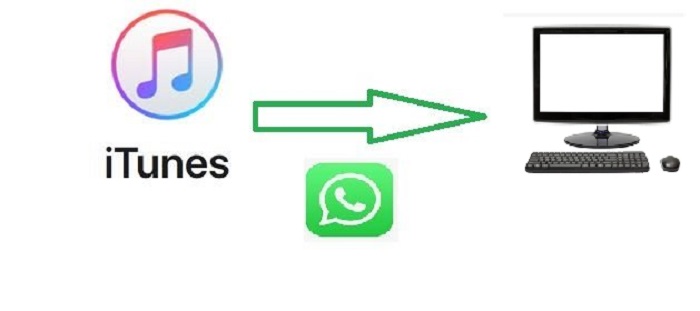
- Parte 1. Introduzione su iTunes
- Parte 2. Posizione del Backup di iTunes
- Parte 3. Cosa include il backup di iTunes? Include WhatsApp?
- Parte 4. Come eseguire il backup di WhatsApp su iPhone su PC con iTunes?
- Parte 5. Backup di WhatsApp su Android e iPhone senza iTunes con un clic
- Consigli extra: Trasferimento del Backup di WhatsApp di iTunes su Android e iPhone
Parte 1. Introduzione su iTunes
iTunes è un'utilità di gestione dei dispositivi mobili sviluppata da Apple Inc. iTunes inizialmente è iniziato nel 2001 come piattaforma di gestione della musica per iOS. Successivamente si è espanso anche alle librerie digitali, agli e-book e ai contenuti video digitali.
iTunes è il software che puoi installare sui sistemi operativi macOS e Windows. Viene utilizzato per gestire i contenuti multimediali digitali ed è anche chiamato il corridoio tra il tuo iPhone e il tuo computer.
Parte 2. Posizione del Backup di iTunes
In generale, iTunes memorizza il backup nel disco principale del tuo computer. Tuttavia, la posizione della cartella di backup può essere diversa e varia tra i sistemi operativi. Una delle domande più comuni in qualsiasi blog correlato è: Dove archivia iTunes il backup? Come già menzionato, ogni sistema operativo ha una posizione diversa per il backup di iTunes.
Posizione del Backup di iTunes su Windows 10 e macOS
Su Windows 10, il backup di iTunes è memorizzato nella cartella Mobile Sync. Ecco il percorso di quella cartella se non hai cambiato nessuna impostazione di posizione.
C:\Users\Il tuo nome utente\AppData\Roaming\Apple Computer\MobileSync\Backup\
Puoi anche cercare questa cartella nella barra di ricerca accanto al pulsante di Windows. Ecco una guida passo dopo passo per farlo.
- 1.Digitare "%appdata%" o "%userprofile%" nella scheda di ricerca.
- 2.Aprire la cartella e cercare la cartella "Apple".
3.Inoltre, aprire la cartella "Apple Computer" poi "MobileSync" e vedrai la cartella "Backup".

- 4.Qui troverai tutti i tuoi backup di iTunes.
Per macOS, ecco i passaggi per trovare la posizione del backup di iTunes.
- 1.Premere "Command + F" o fare clic sulla barra di ricerca nella finestra del Finder.
- 2.Copiare e incollare questa posizione nel menu: ~/Library/Application Support/MobileSync/Backup/
- 3.In questa posizione, troverai tutti i backup dei dispositivi Apple associati al tuo iTunes.
Parte 3. Cosa include il backup di iTunes? Include WhatsApp?
Una delle domande più comuni durante la creazione di un backup di iTunes è quali dati verranno memorizzati e quali no. La dolce risposta è: tutto ciò che puoi scaricare da Internet non sarà incluso nel backup di iTunes.
Per risparmiare spazio e tempo, il backup di iTunes non include i file facilmente accessibili su Internet, come app, canzoni e video dall'iTunes Store. Le app saranno visualizzate in grigio durante il ripristino, quindi puoi facilmente scaricarle toccando sulle icone grigie.
Il backup di iTunes include dati locali nelle app come la cronologia delle chat, i record di gioco e la cronologia dell'account. Inoltre, le impostazioni del tuo iPhone sono memorizzate nel backup di iTunes. Le tue foto, messaggi e contatti sono memorizzati per impostazione predefinita in iCloud. Pertanto, se hai già i tuoi dati memorizzati in iCloud, non verranno inclusi nel backup di iTunes. Assicurati di verificare quali dati sono memorizzati in iCloud e quali non lo sono. I dati come i registri delle chiamate e i messaggi non sono memorizzati in iCloud, ecco perché sono inclusi nel backup di iTunes.
Il backup di iTunes include WhatsApp? Sì, il backup di iTunes include la cronologia delle chat di WhatsApp e i registri delle chiamate. iTunes non includerà WhatsApp stesso nel backup ma includerà la cronologia delle chat di WhatsApp e i record delle chiamate nel backup di iTunes. iTunes include anche foto e cronologia delle chat di WhatsApp così come i dati di Viber, KIK, LINE e WeChat.
Parte 4. Come eseguire il backup di WhatsApp su iPhone su PC con iTunes?
Per motivi di sicurezza, a differenza dei telefoni Android, agli iPhone non è consentito creare backup locali tramite WhatsApp. Tuttavia, possiamo utilizzare iTunes per creare un backup dei dati. iTunes non ha una funzione di backup di WhatsApp ma memorizza il backup dei dati dell'app locale che include anche i messaggi di WhatsApp. Per questo motivo, possiamo utilizzare iTunes per eseguire il backup di WhatsApp da iPhone a computer. Di seguito è riportata la guida passo dopo passo:
- 1. Collega il tuo telefono al computer e consenti a iTunes di accedervi. Scegli l'icona del dispositivo mobile su iTunes dopo aver collegato il telefono al computer.
- 2. In iTunes, seleziona l'opzione "Questo computer" nella sezione "Backup".
3. Qui puoi scegliere se crittografare o meno i tuoi backup di WhatsApp. Tieni presente che non è possibile ripristinare i backup crittografati se hai perso la password.

- 4. Avvia la procedura di backup cliccando su "Esegui backup adesso".
Si prega di notare che questo è un metodo non ufficiale per creare un backup locale dei dati di WhatsApp. Questo metodo non è menzionato da nessuna parte nei forum ufficiali o nelle guide e potrebbe non essere efficace al 100% in quanto non garantisce di fare il backup di tutti i tuoi messaggi chat e della cronologia delle chiamate. Inoltre, per utilizzare questo metodo dovrai ripristinare l'intero dispositivo. Non è possibile ripristinare solo i messaggi di WhatsApp. Ciò significa che perderai tutti i contenuti memorizzati dopo l'ultimo backup una volta che hai ripristinato il backup di iTunes.
Part 5. One-Click to Backup WhatsApp on Android & iPhone without iTunes
Creare un backup di WhatsApp può sembrare un compito complesso, ma non lo è. Non devi passare attraverso decine di opzioni o conoscere qualche tipo di tecnica per farlo. Alcuni servizi di app offrono addirittura il backup di WhatsApp con un solo clic su Android così come su iPhone. Se stai cercando un'opzione di backup con un solo clic, allora UltFone WhatsApp Transfer è la più comoda di tutte.
WhatsApp ti permette solo di eseguire il backup e il ripristino dei tuoi dati su una singola piattaforma. Il backup e il ripristino tra piattaforme diverse sono vietati. Ad esempio, non puoi eseguire il backup di WhatsApp su Android e ripristinarlo su iPhone. Ma non preoccuparti perché UltFone WhatsApp transfer ha risolto il problema. Diverse funzionalità rendono UltFone WhatsApp transfer il migliore sul mercato.
- UltFone WhatsApp transfer garantisce di poter eseguire il backup e il ripristino di WhatsApp su diverse piattaforme.
- Offre un'opzione di backup e ripristino con un clic su iPhone e Android. Annulla tutte le opzioni di procedura lunghe e inutili.
- Non si limita solo a WhatsApp. Consente anche di eseguire il backup e il ripristino dei dati di Viber, KIK, LINE, WeChat.
Passaggi per il backup di WhatsApp su iPhone con un clic
-
Passo 1 Avvia UltFone per il trasferimento di WhatsApp sul computer. Collega il tuo iPhone a Mac/Windows con un cavo lightning. Scegli l'icona di WhatsApp sullo schermo.

-
Passo 2 Tocca su "Backup" nella barra laterale e assicurati che il dispositivo di backup sia il tuo iPhone.

-
Passo 3 Molto presto UltFone inizierà a eseguire il backup dei tuoi dati di WhatsApp. Potrebbero volerci alcuni minuti, a seconda delle dimensioni dei tuoi dati.

-
Passo 4 Ora il tuo backup di WhatsApp è stato completato con successo sul tuo Mac o Windows.
Suggerimenti Bonus: Trasferimento del backup di WhatsApp di iTunes a Android e iPhone
Non è possibile trasferire il backup di WhatsApp di iTunes su Android. In questo caso, un software di terze parti come il trasferimento di WhatsApp di UltFone risulta molto utile. È la soluzione più legittima alla domanda "Possiamo trasferire il backup di WhatsApp di iTunes su Android?". Vuoi sapere come trasferire il backup di WhatsApp di iTunes su Android?
Conclusioni
Per giungere a una conclusione, hai appreso la posizione del backup di iTunes su Windows e Mac, i tipi di dati che iTunes può fare il backup, due modi per fare il backup dei dati di WhatsApp su PC. Il primo modo è utilizzare iTunes ma ha alcuni svantaggi e il secondo è utilizzare il UltFone WhatsApp Transfer. Se desideri trasferire WhatsApp tra iOS e Android, UltFone è comunque il tuo partner utile. Vuoi il metodo più semplice ed efficiente per trasferire il backup di WhatsApp? Il trasferimento di WhatsApp di UltFone è la strada da percorrere.
 Lorenzo Adomani
Lorenzo Adomani






